Anschlüsse
Das Anschluss-Panel befindet sich unterhalb des aufgesetzten Gehäuses und weist eine senkrechte Kabelführung auf. Aufgrund der Pivot-Funktion gelingt das Wechseln von Kabeln recht gut und hilft enorm, damit man sich nicht allzu sehr den Kopf verrenken muss.
Bei den Anschlüssen hat das Gerät einiges zu bieten. Zweimal HDMI 2.1 ermöglicht eine Bildwiederholrate von 240 Hz auch in 4K. Darüber hinaus stehen ein DisplayPort 2.1 und USB-C (mit DisplayPort 2.1 und 98 Watt Power Delivery) zur Verfügung. Damit sind alle digitalen Eingänge in der Lage, 4K bei 240 Hz wiederzugeben. Ein Kopfhörerausgang mit der üblichen 3,5-mm-Buchse, zwei USB-A-Ports und eine USB-B-Buchse mit jeweils 5 Gbps runden die hervorragende Ausstattung ab.

Bedienung und OSD
Die Bedienung des MSI 272URXDE QD-OLED erfolgt im Großen und Ganzen über den 5-Wege-Joystick (Navi-Key), der sich zentral hinter dem Monitor befindet. Aus der Front betrachtet, istlinks daneben die Power-Taste und rechts daneben die Makro-Taste, die die OSD-Software-Anwendung startet, platziert.
Ein Druck auf die Oberseite der Navi-Key-Taste öffnet das Hauptmenü. Zusätzlich lassen sich vorgeschaltete Funktionsmenüs öffnen, wenn man den Joystick in eine der vier Richtungen bewegt. Voreingestellt sind die Wahl des Spielmodus, KVM-Switch-Optionen, Smart Crosshair und die Eingangsquellenauswahl. Unter der Kategorie „Navigationssteuerung“ lässt sich die Belegung frei ändern.

Innerhalb des Hauptmenüs bewegt man sich mit dem Joystick intuitiv durch die Kategorien und Einstellungen und bestätigt mit Druck auf die Oberseite des Joysticks die eingestellten Werte oder Optionen. Wird der Joystick nach links bewegt, verlässt man die Einstellungsebenen, Kategorien und letztendlich das Menü.
Das Hauptmenü besteht aus neun Kategorien und wird in der bewährten Tabellenform angezeigt. Die Kopfzeile beinhaltet zudem die wichtigen Parameter auf einen Blick. Um auf die letzten beiden Kategorien „Einstellungen“ und „MSI-OLED-Care“ zu gelangen, muss allerdings gescrollt werden. Ansonsten sind die Einstellungen sinnvoll zugeordnet und ausgegraut, sollte eine Einstellung mal nicht ausgewählt werden können.
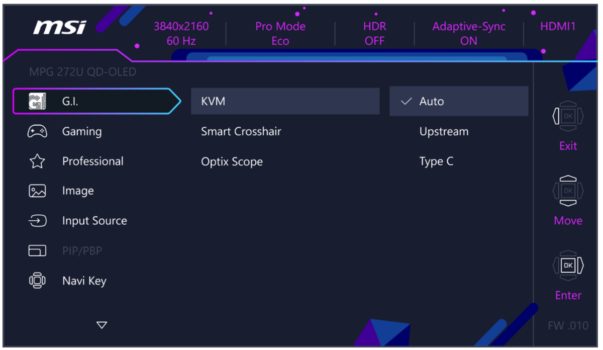
Wie üblich bei MSI-Gaming-Displays, sind die ersten beiden Kategorien direkt auch den spielrelevanten Einstellungen gewidmet und beinhalten unter anderem die sehr umfangreiche Toolbox. „G.I.“ beherbergt die Einstellungen für „KVM“, „Intelligentes Fadenkreuz“ und „Optix-Umfang“ (Bildausschnittsvergrößerung). Der Punkt „Gaming“ stellt die Optionen „Spielmodus“, „Nachtsicht“, „AI Vision“, „Bildfrequenz“, „Alarmuhr“, „Adaptive Sync“ und „DSC“ („Display Stream Compression“) bereit. Sämtliche Werkzeuge lassen sich zudem gemeinsam nutzen. Der Punkt „Spielemodus“ verfügt über sechs Modi (Premium-Farbe, Nutzer, FPS, Racing, RTS und RPG), die in ihren Einstellungen vollumfänglich konfiguriert werden können, soweit sich Einstellungen nicht ausschließen. Sie behalten diese Einstellungen bei, bis ein Monitor-Reset durchgeführt wird. So verfügt man bereits hier über sechs Speicherplätze, die mehr als ausreichend sind.
Die Kategorie „Professionell“ wartet unter „Profi-Modus“ mit weiteren acht voreingestellten Modi auf, die genauso wie die Spielmodi komplett konfiguriert werden können. Mehr Flexibilität geht nicht. Hier existieren zudem die Farbraum-Emulationen „sRGB“, „Adobe RGB“ und „Display P3“. Über die Einstellung „Schwaches Blaulicht“ muss nicht mehr viel gesagt werden. „Bildoptimierung“ soll laut Handbuch die Kantenschärfe betonen. Sie weist vier Stufen auf, es sollte aber lediglich die geringste Stufe „Schwach“ gewählt werden.
Die Kategorie „Bild“ beinhaltet zunächst die üblichen Grundeinstellungen, die nicht weiter erklärt werden müssen. Einzig die Einstellung „DisplayHDR“ ist noch interessant, da sie die Möglichkeiten „True Black 400“ und „Spitze 1000 nits“ bietet. Wir sind gespannt, wie ein solch hoher Wert bei einer so geringen Spitzenhelligkeit erreicht werden soll, und klären dies im Abschnitt „HDR“ im weiteren Verlauf des Tests.
Die Kategorien „Eingangsquelle“ und „BiB/BnB“ sind nicht erklärungsbedürftig. Die „Navigationssteuerung“ ordnet dem Navi-Key zahlreiche Funktionen wie zum Beispiel KVM, Helligkeit oder PiP/PbP-Modus zu. Unter „Einstellungen“ kann etwa die Menüsprache geändert, RGB-LED bzw. Power-LED geregelt oder ein Reset vorgenommen werden. Da wir es mit einem OLED-Monitor zu tun haben, ist der Punkt „MSI-OLED-Pflege“ sehr bedeutend und soll mit den verfügbaren Optionen dafür sorgen, dass man lange Freude an seinem Gerät hat.
Folgende Optionen stehen bereit: „Pixelverschiebung“ verschiebt die Pixel des Bildschirms in regelmäßigen Abständen, um die Möglichkeit des Einbrennens oder der Bildkonservierung zu verringern. „Bildschirmschutz“ wird nach 4 Stunden automatisch aktiviert, um die Bildqualität des Panels zu erhalten, während „Schutzhinweis“ die Auswahl ermöglicht, dass der Hinweis entweder alle 4 Stunden oder alle 16 Stunden erscheint. Deaktivieren lässt sich die Meldung zwar nicht, jedoch ist es möglich, ihr nicht nachzukommen. Das Programm wird dann ausgeführt, wenn der Bildschirm in den Stand-by-Modus geht oder erneut eingeschaltet wird.
Die Einstellungsebene „Statische Bildschirm-Erkennung“ bietet mehrere Optionen. Für die ganz Vorsichtigen – oder eben bei denen, die hauptsächlich mit statischen Inhalten arbeiten – lässt sich dieser Schutz aktivieren und hält noch genauere Einstellungen bereit. So ist es möglich, den Zeitpunkt zwischen 50 und 100 Sekunden zu wählen, wann der Bildschirm eine Reduzierung der Leuchtdichte vornehmen soll. Bei der zweiten Option lässt sich der Zeitraum zwischen 120 und 240 Sekunden wählen, in dem der Monitor die Helligkeit reduziert. Hier konnten wir zeittechnisch allerdings überhaupt keinen Unterschied feststellen. Die Stärke der Reduzierung wird letztendlich über die Einstellung „Reduzierungsstufe“ gewählt. Möglich ist die Stärke 1 bis 7, wobei 7 für die stärkste Reduzierung steht. Ab Werk ist diese Option deaktiviert.
Weitere Optionen sind „Multi-Logo-Erkennung“, „Taskbar-Erkennung“, „Grenzerkennung“ und „V-Split Detection“, die allesamt „Image-Sticking“, also das Einbrennen von Bildern, vorbeugen sollen. Bei Erkennung der jeweilig genannten Problemzone lässt sich einstellen, dass sie in ihrer Helligkeit verringert wird. Der letzte Punkt „OLED-Bildschirm-Info“ zeigt alle gewählten Einstellungen unter „MSI-OLED-Care“ übersichtlich an.


































Hallo Dennis,
da dir keiner von der Redaktion geantwortet hat:
Warum der MSI vor dem AOC Bildschirm liegt, kann ich dir nicht sagen.
Das Panel ist für 4k ausgelegt, wenn du dir Native Auflösung auf WQHD einstellst, dann könnte es dazu führen, dass das Bild nicht mehr die Qualität ausweist, die es eigentlich hat. Kurzgesagt: Nicht empfehlenswert.
Wenn du mit dem Gedanken spielst, eine 5080 zu holen, dann empfehle ich dir DLSS Qualität zu nutzen. Damit solltest du auch in 4K die notwendigen FPS rauskitzeln können. Notfalls nutzt du noch Multi frame Generation 4. auf die 240 FPS wirst du bei Grafikintensiven Spielen dennoch nicht kommen.
Stehe gerade vor derselben Entscheidung wie du und bin auch noch hin und her gerissen.
Hallo Prad Team,
ich habe ein paar Fragen.
1. Warum genau steht dieser Bildschirm in der Bestenliste vor dem AOC AG276QZD2 obwohl der AOC eine bessere Bewertung hat?
2. Ich Spiele PC spiele (eher weniger FPS Spiele) gucke Videos und Serien am PC, mache viel Textbearbeitung und zudem will ich den Monitor auch für eine Spielekonsole nutzen.
Die 4K Auflösung mit hoher Bildrate lässt sich fast nur mit einer RTX5090 stemmen.
Ich werde mir aber maximal eine 5080 zulegen eher eine 5070. Daher erwäge ich den Monitor eher in WQHD laufen zu lassen.
Ist Bild dann schlechter als beim AOC AG276QZD2?
Vielen Dank und Gruß
Dennis